Päivitetty huhtikuu 2024: Älä enää saa virheilmoituksia ja hidasta järjestelmääsi optimointityökalumme avulla. Hanki se nyt osoitteessa linkki
- Lataa ja asenna korjaustyökalu täältä.
- Anna sen skannata tietokoneesi.
- Työkalu tulee silloin Korjaa tietokoneesi.
Tietokone käynnistyy peräkkäin. Laitteistoosa käynnistyy ja laiteohjelmisto herää kommunikoimaan laitteiston ja ohjelmiston kanssa. Tällöin täysi hallinta siirtyy ohjelmistolle, kun taas laitteistosta tulee orjaapuohjelma, joka seuraa jokaista käyttäjän suorittamaa komentoa. Toisinaan tietokoneen käynnistyessä näyttöön tulee virheilmoitus, jossa lukee "Levyn lukuvirhe tapahtui, käynnistä uudelleen painamalla Ctrl + Alt + Del"
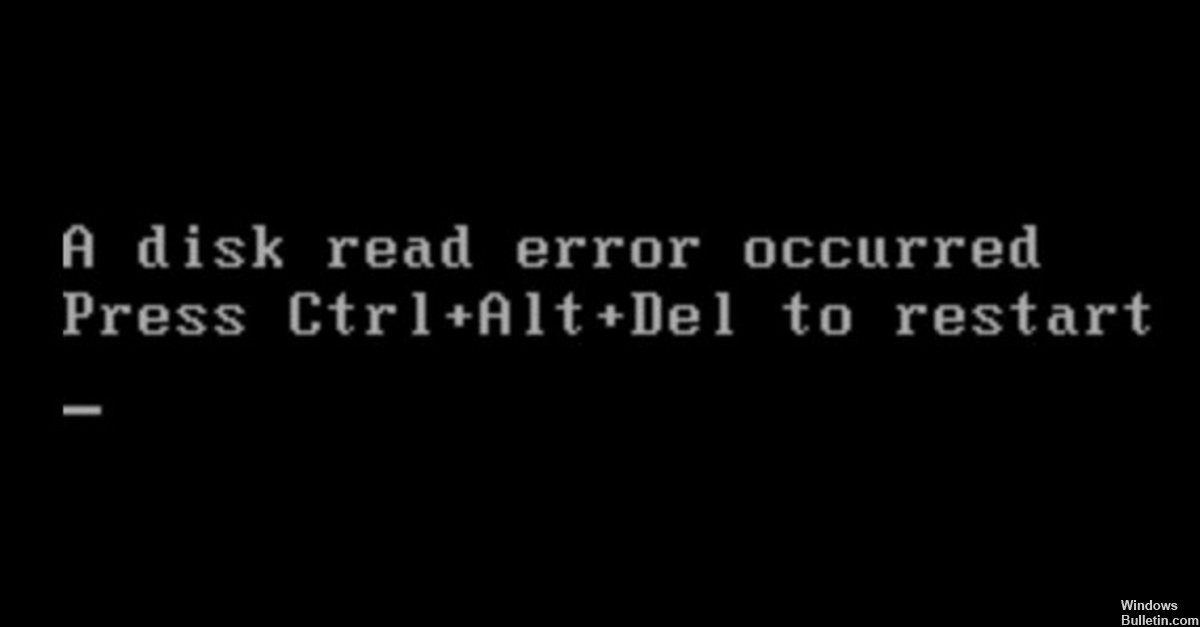
Ongelman ratkaiseminen voi tuntua niin yksinkertaiselta. Tämä johtuu siitä, että se näyttää polun, jota voit seurata, kun kohtaat virheen. Voit yrittää painaa näppäinyhdistelmää ja tarkistaa, palaako tietokone normaaliin käsittelyyn. Kun napsautat Ctrl + Alt + Del, se tuo sinut takaisin samaan virhenäyttöön, kuin jos se olisi silmukassa.
Virhe tapahtui tietyssä ajassa käynnistyksen aikana. Jos käyttäjä voi ottaa sen asianmukaisesti huomioon, vianmääritys on nopeampaa. On helpompi määrittää, onko kyseessä laitteisto- tai ohjelmisto-ongelma. Lisäksi käyttäjän tulisi ottaa huomioon, että tietokoneen välittömässä läheisyydessä on melua tai ympäristön lämpötilan muutoksia. Nämä ovat merkkejä lähestyvästä laitteistovirheestä.
On useita asioita, jotka voivat aiheuttaa tämän virheen. Korjaus voi olla joko ohjelmistoratkaisu tai laitteiston vaihto. Joka tapauksessa olisi hyvä, jos vianmääritys tehdään yksinkertaisemmista ja monimutkaisemmista asioista. Kun tämä levy on luettu näyttöön tulee virhe, voit korjata sen nopeasti seuraavasti.
-
Korjaa MBR käyttämällä Bootrec.exe-työkalua
Master Boot Record tai MBR on tietokoneen osa, joka vastaa viestinnän lisäämisestä käyttöjärjestelmän ja tietokoneen laitteiston välillä. Jos tämä osa vahingoittuu, tietokone käynnistyy ja yrittää käynnistää, mutta ei koskaan pysty lataamaan käyttöjärjestelmää, jotta se pysyy vain ”Levyn lukuvirhe tapahtui, käynnistä uudelleen painamalla Ctrl + Alt + Del”-Näyttö. Ratkaise ongelma seuraavasti.
- Siirry Windowsin palautusvalikkoon. Se voi poiketa tietojärjestelmästä toiseen, osa voidaan käyttää F8in ja muiden kautta F12-painikkeella.
- Siirry Vianmääritys-apuohjelmaan ja valitse sitten komentokehote.
- Kirjoita seuraavat komennot kehotteeseen yksi toisensa jälkeen.
bootrec / RebuildBcd
bootrec / fixMbr
bootrec / fixboot
bootsect / nt60 SYS tai bootsect / nt60 ALL
-
Suorita Tarkista levy, jos haluat vahvistaa sektorit tai merkitä kaikki, jotka ovat menneet huonosti
Käytä Checkdiskiä samalla tavalla kuin avasit komentorivin
Tyyppi chkdsk [root drive]: / f / x / r kehotteessa ex. chkdsk C: / f / x / r
Checkdiskin pitäisi pystyä merkitsemään huonoja sektoreita siten, että vain hyvät ovat käyttöjärjestelmän käytettävissä. Jos saat tämän vaiheen jälkeen viestin, että levyllä ei ole mitään vikaa, kokeile toista vianmääritystä.

Huhtikuun 2024 päivitys:
Voit nyt estää tietokoneongelmat käyttämällä tätä työkalua, kuten suojataksesi tiedostojen katoamiselta ja haittaohjelmilta. Lisäksi se on loistava tapa optimoida tietokoneesi maksimaaliseen suorituskykyyn. Ohjelma korjaa yleiset virheet, joita saattaa ilmetä Windows -järjestelmissä, helposti - et tarvitse tuntikausia vianmääritystä, kun sinulla on täydellinen ratkaisu käden ulottuvilla:
- Vaihe 1: Lataa PC-korjaus- ja optimointityökalu (Windows 10, 8, 7, XP, Vista - Microsoft Gold Certified).
- Vaihe 2: Valitse “Aloita hakuLöytää Windows-rekisterin ongelmat, jotka saattavat aiheuttaa PC-ongelmia.
- Vaihe 3: Valitse “Korjaa kaikki”Korjata kaikki ongelmat.
-
Flash BIOS
Tämä vaihe on viimeinen asia, jonka käyttäjän pitäisi yrittää käyttää järjestelmäänsä. BIOSin vilkkuminen, kun se tehdään oikein, voi korjata tärkeimmät ongelmat tietokonejärjestelmässä. BIOS-päivityksen suorittamisessa mahdollisesti tapahtuva virhe voi kuitenkin paistaa emolevyn ja tehdä koko järjestelmän käyttökelvottomaksi, kunnes mobo-korvaus tapahtuu. Ole siis varovainen, kun vilkkuu BIOS. Hanki BIOS-päivitys vain emolevyn valmistajalta. Soita heidän puhelimitse, jos ei ole varma, niin että he lähettävät sinulle tiedotusvälineet käytettäväksi ja tarvittavat ohjeet tämän komennon suorittamiseksi. Jos ongelma jatkuu BIOS-päivityksen jälkeen, se on varmasti laitteistoon liittyvä vika.
-
Diagnoosi ja korjaa laitteisto
Tämä virhe liittyy tallennusjärjestelmään, joten sinun täytyy tarkistaa, onko kiintolevy tai datakaapeli, joka yhdistää sen emolevyyn tai emolevyn osaan, johon kiintolevy kiinnittyy, on huono. Vianetsinnässä on ensin tarkistettava kaapeli vaihtamalla laitteita, jotka käyttävät samaa liitintä. Esimerkki on DVD-asema, jos se käyttää samanlaista dataliitäntää kuin kiintolevy. Voit myös vaihtaa kiintolevyn työasemalla toimivalla kovalevyllä, jotta tiedät, onko kaapeli ja emolevy syynä vikaan. Voit myös tarkistaa ja sijoittaa muistimoduulit uudelleen. Tällä tavoin voit määrittää, mikä järjestelmän osa on vaihdettava.
Jos sinulla on muita pikakäskyjä, voit lisätä niihin kommentteja, ajatuksesi ovat tervetulleita.
Asiantuntijavinkki: Tämä korjaustyökalu tarkistaa arkistot ja korvaa vioittuneet tai puuttuvat tiedostot, jos mikään näistä tavoista ei ole toiminut. Se toimii hyvin useimmissa tapauksissa, joissa ongelma johtuu järjestelmän korruptiosta. Tämä työkalu myös optimoi järjestelmäsi suorituskyvyn maksimoimiseksi. Sen voi ladata Napsauttamalla tätä


